210.Nouria
A réaliser avec PhotoFitre Studio ou PhotoFiltre 7
|
Plus besoin de mon autorisation pour utiliser ce tuto sur vos Forums ou vos Blogs mais
sans copier mon texte et
mes capures d'écran. Mettez
un lien vers ce tuto ou ce site |
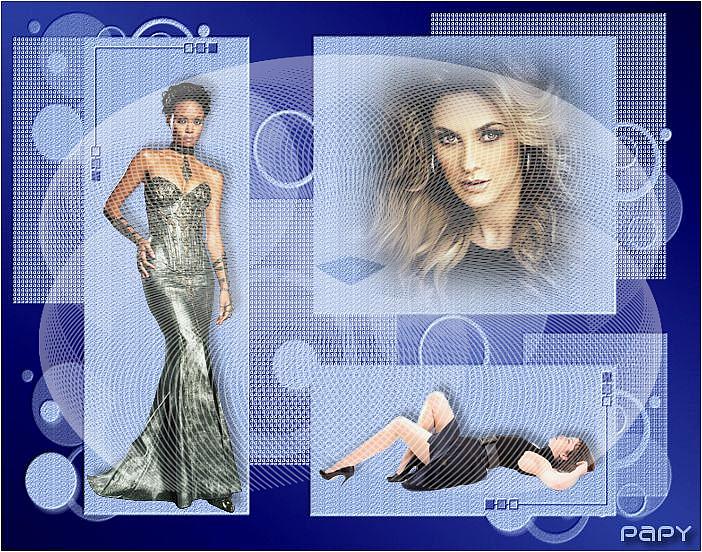

Matériel à dézipper (Autorisations)
Ensuite, enregistrez le masque
candy_mask8 dans le dossier Masks
(ou
Réserve Masks )
et le motif bleu dans le dossier
Patterns
(ou
Réserve Patterns )
Module externe:
Dégradé
Pfeil
 |
Cette flèche pour marquer votre ligne
Clic gauche pour la déplacer
|
1.Ouvrez
les 3 tubes et l'image sinédot. Dupliquez-les et fermez les
originaux
2.Mettez en couleur d'avant-plan le bleu
foncé R=30 V=18 B=99
3.Mettez en couleur d'arrière-plan le
bleu clair R=89 V=105 B=183

4.Ouvrez un document blanc 700 x 550
5.Appliquez un dégradé: Menu Filtre >
Module externe > Dégradé
6.Forme = droit. Nombre de couleurs
= 3. Angle = 51,00 (cliquez sur la pointe pour le sélectionner)
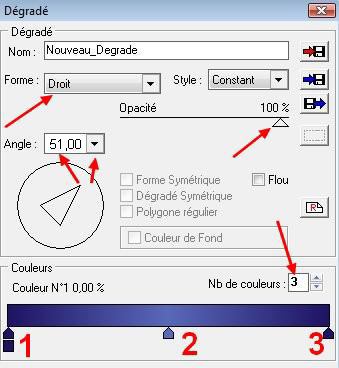
7.Pour sélectionner les couleurs, voir
mon
tuto
8.Pointe 1: RVB 30.18.99 ou #1E1263
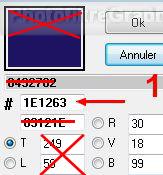
9.Pointe 2: RVB 89.105.183 ou #5969B7
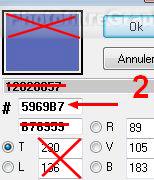
10.Pour adoucir le milieu: Menu Filtre
> Effet d'optique > Flou gaussien. Rayon:30 pixels (ou 12 pixels sur anciennes versions)
11. Répéter 3 fois

12. Menu Réglage > Histogramme
13. Coulissez le curseur noir du haut
pour avoir 50 au Minimum
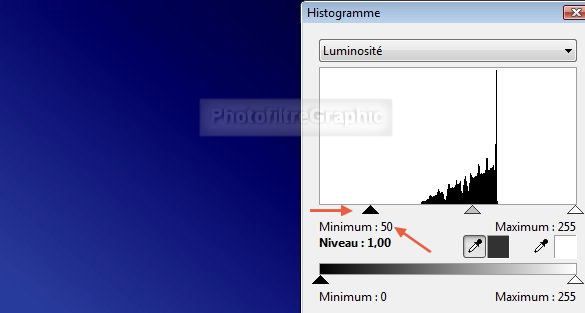
14.Enregistrez au format pfi
15.Appliquez le masque candy_mask8 avec Photomasque
du menu Filtre. Mode Motif. Opacité = 100
16. Comme Motif de remplissage,
sélectionnez le motif bleu que je fournis dans le matériel

17.Menu Filtre > Relief > Relief
18. Menu Edition > Atténuer Relief.
Opacité = 70%
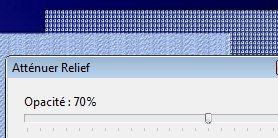
19.Enregistrez au format pfi
20.Clic sur le tube Gail rdgm~aa-ThandieN-001.
Copier-coller sur le Fond
21.Clic sur l'icône symétrie horizontale

22.Menu Calque >
Paramétrage manuel
23.Position manuelle: X= 60 Y= 70
Taille: Largeur= 230 Hauteur = 453

24.Clic sur le tube 2661-luzcristina.
Copier-coller sur le calque 1
25.Menu Calque >
Paramétrage manuel
26.Position manuelle: X= 320 Y= 16
Taille: Largeur= 300 Hauteur = 322
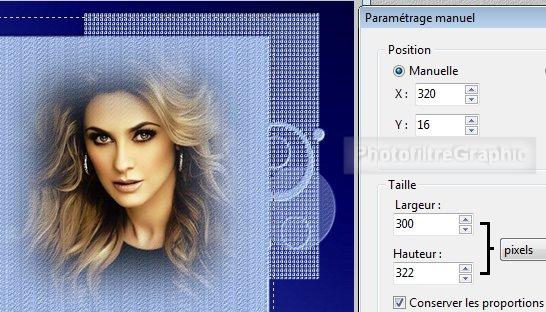
27.Clic droit sur la vignette
du calque > Fusionner
avec le calque inférieur
28.Enregistrez au format pfi
29.Clic sur le tube créalios 8445hy651.
Copier-coller sur le calque 1
30.Menu Calque >
Paramétrage manuel
31.Position manuelle: X= 316 Y= 385
Taille: Largeur= 290 Hauteur = 108
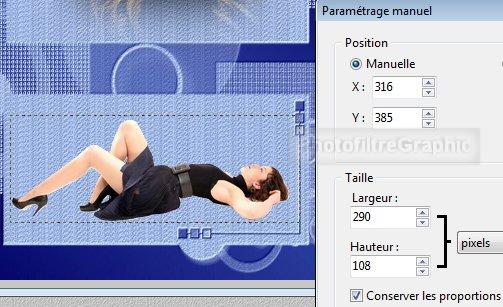
32.Clic droit sur la vignette
du calque 2 > Fusionner
avec le calque inférieur
33.Enregistrez au format pfi
34.Clic droit sur la vignette du calque 1
> Dupliquer
35.Clic droit sur la vignette du calque 2
> Décochez Visible
36.Clic sur la vignette du calque 1 pour
la sélectionner et sur l'Outil Gestionnaire de calques
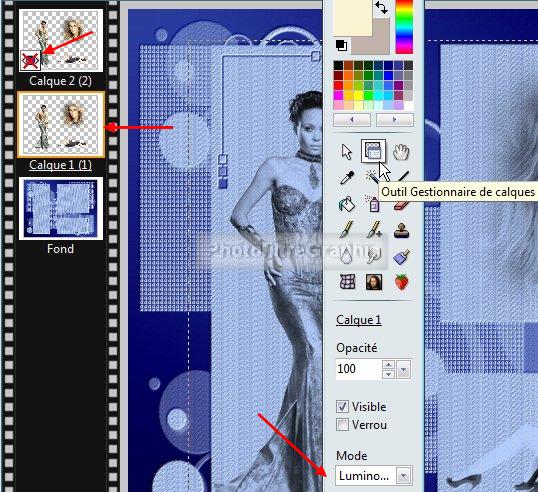
37. En bas, cliquez sur le Mode
Luminosité
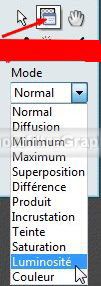 , les
personnes deviennent bleues
, les
personnes deviennent bleues
38.Clic droit sur la vignette
de ce calque 1 > Fusionner
avec le calque inférieur
39.Clic droit sur la vignette du calque
qui reste >
Cochez Visible
40.Double-clic sur la vignette du calque
> Cochez Ombre portée. 7 / -7(pour qu'il n'y ait
pas d'ombre dessous). Noir
41. Curseur Opacité du
haut sur 90% (en coulissant plus, elles seraient moins colorées, c'est affaire
de goût)
42.Curseur Opacité du bas sur 40%
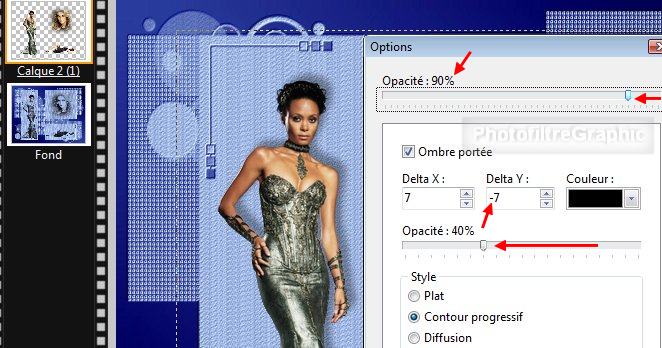

43.Clic droit sur la vignette
du calque > Fusionner
avec le calque inférieur
44.Enregistrez au format pfi
45.Clic sur l'image sinédot.
Copier-coller sur le Fond
46.Menu Calque >
Paramétrage manuel
47.Position manuelle: X= 37 Y= 53
Taille: Largeur= 627 Hauteur = 493
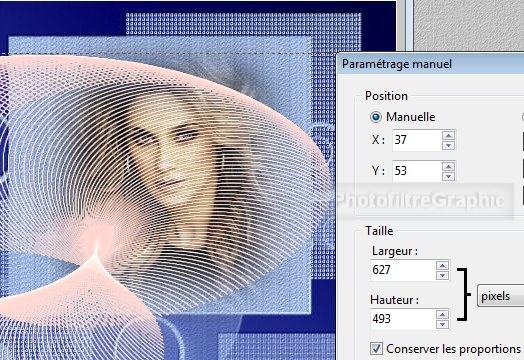
48. Clic droit sur la vignette du calque
1> Dupliquer
49.Clic sur l'icône symétrie horizontale

50. Clic droit sur la vignette
du calque 2> Fusionner
avec le calque inférieur
51. Menu Filtre > Couleur > Filtre
coloré. Opacité = 100%. Couleur blanche
52. Double-clic sur la vignette du
calque. Curseur Opacité du haut sur 40%
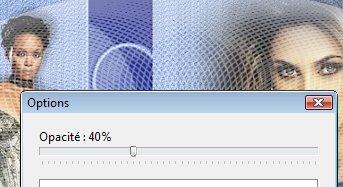
52.Clic sur l'icône Plus net

53.Menu Image > Encadrement extérieur: 1
pixel de couleur blanche
54. Redimensionnez à 700 de largeur
55.Signez et enregistrez au format jpg

© copyright. Tous droits
réservés
